一个网线如何设置连接2个路由器(怎样用一根网线连接两个无线路由器)
一、一个网线如何设置连接2个路由器
1、假设将用于连接外部网络的路由器当作第一台路由器,我们将此路由器作为主路由器。如果你的由路由器是新买的更恢复过出厂默认值,则其IP应该是192.168.1.1.
2、用网线或无线连接到所在的网络,建议用有线连接;
3、打开网页浏览器,在地址栏中输入路由器登陆地址:192.168.1.1,并按回车确认。在弹出的登陆框中输入用户名admin和密码admin,如图示:

4、设置该路由器连接外网。点击左边的“网络参数”,再选择“WAN口设置”:
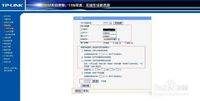
5、在“WAN口连接类型”中选择“PPPOE”,输入正确的账号和密码,点上自动连接,点击底部的“保存”,10称钟左右保存后再点击“连接”即可,如上图;
6、第一台路由器需要开启DHCP服务。在左边选择“DHCP服务器”,再选择“DHCP服务”:
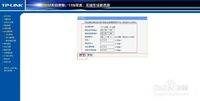
7、将右边的“DHCP服务器”设置成“启用”即可,如上图;
8、最后,为便于以后登录路由器,有必要确认或更改路由器后台管理IP和DHCP地址池中IP相同网段。选择左边的“网络参数”,再选择“LAN口设置”:
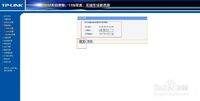
9、设置“IP地址”为刚才你设置的DHCP范围内的IP,如192.168.1.1,如上图。否则如果与DHCP分别的地址不同网段,则以后登陆路由器时需要将电脑的IP手动改成静态且网关设为路由器IP才能登录路由器后台。
10、设置完成后重启路由器。如果路由器没有自动重启,可在左边选择“系统工具”下的“重启系统”:
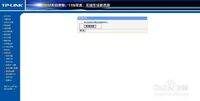 设置完成后重启路由器。如果路由器没有自动重启,可在左边选择“系统工具”下的“重启系统”
设置完成后重启路由器。如果路由器没有自动重启,可在左边选择“系统工具”下的“重启系统”
二、怎样用一根网线连接两个无线路由器
如果两个路由都是无线路由,可以使用桥接方式,也可使用级联方式;如果其中一个或两个都是有线路由,可以采用级联方式。级联需要增加一条网线。
一、桥接:
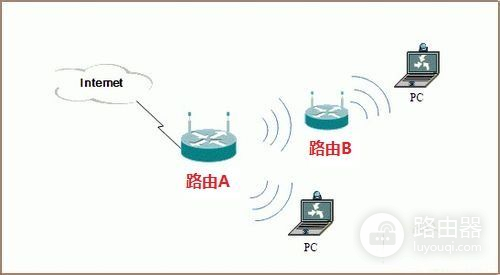
两路由器的IP地址(就是管理IP)要在同一个网段且不相同,假如路由A为192.168.1.1,那么路由B则设为192.168.1.2,IP地址不得冲突;
将两路由的信道(频段)设为相同,最好设为6或9;
路由器A不需要开启WDS(即bridge)桥接功能,路由B则要开启,并且点击扫瞄,填入路由A的密钥类型和密钥,路由A没有设置密码则无需要填;
路由A要开启DHCP,路由B则需关闭;
最后重启路由B即可。
从路由器I放一条网线到路由器II,路由器I接LAN口,路由器II接WAN口;
两台路由器的管理IP不能在同一网段。如路由器I为192.168.1.1,那么路由器II则改为192.168.0.1;
路由器I打开DHCP服务,路由器II的WAN口设置为自动获取IP地址;
重启路由II即可。
二、级联:

三、怎么一根网线设置两个无线路由器
1、就是用一根网线从第一个路由器引导第二个路由器的LAN上的任意一个端口就行,切记不可以插到WAN口。一般这种方法大家采用的也比较多,基本没什么技术含量。只要第一个路由跟猫连好了。设置好能上网就可以让第二个路由器用了。
2、先用一根网线(路由器的那头插到LAN口上)把需要上网的电脑和第二个路由器连接好,然后打开我们要用的路由器,进入后找到 【网络参数】,有的路由器里面是【网络设置】,点开后再点【WAN口设置】,再右侧把WAN口连接类型改成【动态IP】然后点【LAN口设置】,把右侧的IP地址改成192.168.2.1,点保存。
3、然后点【MAC地址克隆】,一般这个大家都会忽略。但是我建议不会的朋友还是克隆下比较好,那样就是把路由器的IP与自己电脑的IP捆绑,这样上网会快些,不用让路由器再去识别你的电脑网卡。最后重启下路由器即可
成都联创优科 幼儿园智能化解决方案提供商 为您解答












